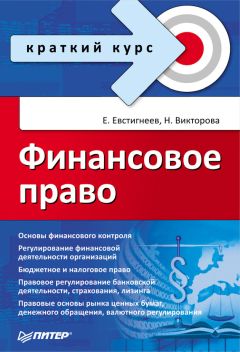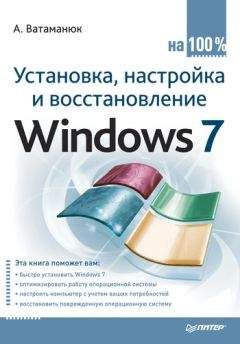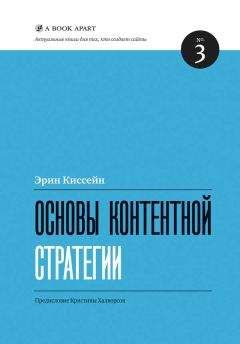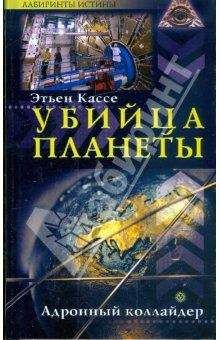Дмитрий Донцов - BIOS и тонкая настройка ПК. Легкий старт
Suspend Type
Параметр определяет способ выхода системы из режима пониженного энергопотребления.
Возможные значения:
■ Stop Grant – система выйдет из режима пониженного энергопотребления при наступлении одного из внешних событий;
■ PwrOn Suspend – компьютер пробуждается только после нажатия кнопки включения питания.Video Off Method
Параметр задает вид монитора в режиме энергосбережения.
Возможные значения:
■ Blank Screen – экран монитора будет очищен, но он будет продолжать функционировать в обычном режиме;
■ V/H SYNC + Blank – в дополнение к очистке экрана будут отключены сигналы кадровой и строчной синхронизации;
■ DPMS – энергосберегающие функции монитора управляются операционной системой согласно стандарту DPMS (Display Power Management Signaling).Video Off In Suspend Параметр определяет поведение видеосистемы при переходе в режим пониженного энергопотребления Suspend. При значении Yes монитор будет выключен, при значении No экран очистится, а сам монитор останется включенным.
AC Loss Auto Restart, PWRON After PWR-Fail, AC Back Function
Этот параметр настраивает поведение компьютера после пропадания напряжения в электросети.
■ Off (Soft-Off) – после восстановления питания компьютер останется выключенным (по умолчанию);
■ On (Full-On) – после восстановления питания компьютер автоматически включится;■ Former-Sts (Memory) – компьютер перейдет в то состояние, в котором он находился до сбоя электросети.
Функции пробуждения системы
Когда компьютер находится в одном из режимов энергосбережения или вообще выключен, есть возможность его включить при наступлении определенного события, например при получении входящего сигнала модема или при нажатии определенной клавиши. Для этого обычно предусмотрены параметры, которые могут быть собраны непосредственно в разделе Power Management Setup (см. рис. 7.2) или же сгруппированы в отдельный подраздел Wake Up Events (рис. 7.3).
Рис. 7.3. Параметры пробуждения системы
В этом подразделе обычно есть список устройств, которым можно разрешить вывести компьютер из режима энергосбережения. Вот их перечень.
■ VGA. Значение ON выведет компьютер из режима энергосбережения при активности видеоадаптера.
■ LPT & СОМ. Параметр разрешает пробуждение компьютера при активности параллельного (LPT) или последовательного (СОМ) портов. Для этого параметра возможны значения: LPT, COM, LPT/ СОМ и NONE.
■ HDD & FDD. Значение ON выведет компьютер из режима энергосбережения при активности контроллера гибких или жестких дисков.
■ PCI Master. Значение ON выведет компьютер из режима энергосбережения при активности РС1-устройства.
■ Primary INTR. Значение ON выведет компьютер из режима энергосбережения при активности первичного контроллера прерываний.
В зависимости от модели платы перечень устройств может несколько отличаться от приведенного выше.
Во многих версиях BIOS есть параметры для включения или пробуждения компьютера от отдельных устройств. Наиболее часто встречаются следующие.
■ Power On by Ring, Modem Ring On, Resume On RING. Разрешает включить компьютер по входящему сигналу модема.
■ Resume by Alarm, Power On By RTC Alarm, RTC Alarm Resume. Позволяет автоматически включить компьютер в назначенное время. Для настройки времени используются дополнительные параметры: Date (of Month) и Resume Time (hh: mm: ss) (или другие подобные названия).
■ Wake Up by PCI Card. Разрешает пробуждение компьютера при активности одной из PO-плат.
■ Wake Up On LAN, Resume On LAN. Параметр позволяет пробуждение компьютера по локальной сети.
■ Power On By Mouse, Resume on PS /2 Mouse. Разрешает включить компьютер с помощью мыши.
■ Power On By Keyboard, Resume on Keyboard. Параметр позволяет включить компьютер с помощью клавиатуры.
■ POWER ON Function. Включает компьютер с помощью клавиатуры или мыши и является комбинацией рассмотренных выше параметров Power On By Keyboard и Power On By Mouse.
Также во многих версиях BIOS есть подраздел IRQs Activity Monitoring или Reload Global Timer Events (рис. 7.4).
В этом подразделе можно указать прерывания или устройства, при активности которых компьютер будет выходить из режима пониженного энергопотребления или не будет в него входить, указав для него значение Enabled (On).
Рис. 7.4. Подраздел IRQs Activity Monitoring
Параметры состояния системыВсе современные системные платы оборудованы специальными датчиками, которые контролируют питающие напряжения, температуру основных компонентов и другие параметры. В разделе BIOS Hardware Monitor (H/W Monitor) или PC Health Status (рис. 7.5) можно увидеть текущие значения рабочих напряжений и температур.
Большинство плат контролирует температуру процессора и чипсета, а в некоторых системах – и блока питания. Параметры могут иметь следующие названия:
■ CPU Temperature – температура процессора;
■ System Temperature (MB Temperature) – температура чипсета;
■ PWM Temperature (Power Temperature) – температура блока питания.
Кроме рабочих температур, все платы контролируют питающие напряжения, которые можно разделить на две группы.
■ Напряжения, вырабатываемые блоком питания. К основным относятся 3.3V, +5V, +12V, -12V и 5V SB (напряжение питания дежурного режима).
■ Напряжения, вырабатываемые регулируемыми стабилизаторами на системной плате, которые используются для питания процессора (CPU Voltage или VCORE), чипсета (Chipset Voltage), памяти (DIMM Voltage) и других компонентов.
Рис. 7.5. Параметры состояния системы в разделе PC Health StatusОтдельно следует отметить параметр Voltage Battery, отображающий напряжение на батарейке питания CMOS и системных часов.
Последняя группа информационных параметров показывает скорость вращения вентиляторов процессора, чипсета и других компонентов. Эти параметры могут иметь следующие названия:
■ в платах ASUS, ASRock, MSI и др.: CPU Fan Speed, Chassis Fan Speed, Power Fan Speed;
■ в платах Soltek, Shuttle и некоторых других: Fanl Speed, Fan2 Speed, Fan3 Speed;
■ в платах Gigabyte: Current CPU FAN Speed (RPM), Current SYSTEM FAN Speed (RPM).
Настройка защиты от перегрева Рассмотренные выше датчики контроля напряжений и температур используются для автоматической защиты компонентов системной платы от перегрева. Во многих платах также есть возможность настраивать скорость вращения вентиляторов, что позволяет несколько снизить издаваемый ими шум.CPU Warning Temperature
Параметр устанавливает температуру процессора, при которой BIOS будет выдавать предупреждающий сигнал.
Возможные значения:
■ 60°C/140°F, 70°C/158°F, 80°C/176°F, 90°C/194°F – система будет выдавать предупреждение (звуковой сигнал), если температура превысит выбранное значение, и по возможности ограничит скорость работы процессора; в зависимости от модели системной платы ряд температур может быть другим;
■ Disabled – контроль температуры процессора отключен.Shutdown Temperature Параметр устанавливает такую температуру процессора, при которой компьютер будет выключен. Возможные значения такие же, как у параметра CPU Warning Temperature.
CPU FAN Fail Warning, CPU Fan Beep Параметр разрешает выдачу предупреждений при остановке вентилятора процессора. Рекомендуется включать этот параметр, установив для него значение Enabled.
System FAN Fail Warning Параметр управляет выдачей предупреждений при остановке вентилятора в корпусе компьютера. Включать этот параметр рекомендуется только при наличии корпусного вентилятора.
Q-Fan Control
Параметр используется в системных платах ASUS и включает автоматическое регулирование скорости вентиляторов в зависимости от температуры процессора и чипсета.
Возможные значения:
■ Enabled – скорость вентилятора регулируется; при выборе этого значения могут открыться дополнительные параметры для выбора диапазона или режима регулирования;
■ Disabled – регулирование отключено.
В некоторых платах могут быть отдельные параметры для регулировки скорости процессора ( CPU Q-Fan Control ) и чипсета ( Chassis Q-Fan Control ).CPU Smart FAN Control, Smart CPU Fan Target Параметры аналогичны рассмотренному выше Q-Fan Control , но используются в платах производства Gigabyte и MSI. В BIOS системных плат других производителей также есть подобные параметры, но их названия могут различаться.
CPU Smart FAN Mode, CPU Q-Fan Mode
Параметр задает режим регулировки скорости вентилятора в зависимости от его конструкции и доступен, только если включена функция регулирования частоты вращения.
Возможные значения:
■ Auto – тип вентилятора выбирается автоматически;
■ Voltage (DC) – вентилятор подключается через трехконтактный разъем;
■ PWM – вентилятор подключен через четырехконтактный разъем.